
软件大小:46.6 MB
软件语言:简体中文
软件授权:官方版
软件类别:办公软件
软件等级:
更新时间:2023-09-01
应用平台:Win10/Win8/Win7
50%
50%
本地下载
PDF格式的文件在工作中也是越来越常见了,有时候我们在网上搜集一些文献材料时,你会发现也都是PDF格式的,而且文档是加密了的,下载以后打开会有密码输入提示,根本就使用不了,大部分加了密的文档挺麻烦的,需要联系作者花钱购买才行。所以这里小编给你带来一款强大的PDF文件解密工具Passper for PDF,可以针对无法打开,受密码保护、无法编辑,复制和删除、无法发表评论或打印的PDF文件,解决这些问题,它可以获取加密PDF文件的全部权限,可以帮助你恢复密码或者移除限制。该软件用来恢复PDF文档密码的方式有四种,分别是字典攻击、组合攻击、面具攻击以及蛮力攻击,其中字典攻击将尝试列表上所有字符的组合,直到找到你的密码;组合攻击尝试选择所有字符组合以找到正确的密码。如果知道密码的一部分,可以使用面具攻击快速恢复密码,当前三种方式都没有效果的话,蛮力攻击是最好的选择,可以尝试所有字符的所有组合,当然花费的时间也更久,总之总有一种可以完美解决你的问题,有需要的朋友欢迎前来下载。
PS:本站为你们提供的是“Passper for PDF破解版”,安装包内置破解补丁,复制到安装目录下选择复制和替换就能成功激活软件,详细的教程请参考下文。
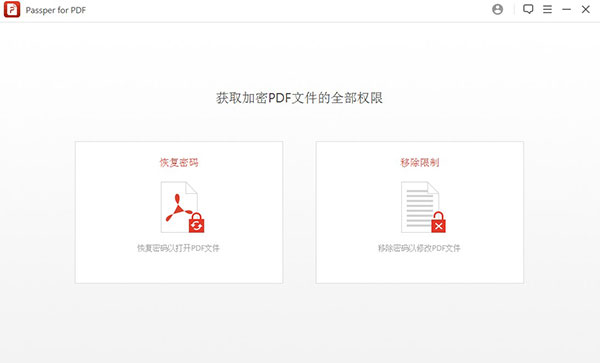
1、涵盖所有类型的密码保护
无法打开受密码保护的PDF文件
无法编辑,复制和删除PDF文件中的内容
无法发表评论或打印PDF文件
2、解锁PDF文件的完整解决方案
Adobe Acrobat允许用户通过设置密码来打开整个文件来锁定整个PDF文件,或者通过使用密码设置限制来保护文件免受编辑或打印。因此,有两种无需密码即可访问锁定的PDF文件的方法。
恢复文档打开密码
找回密码通过4种方法打开加密的PDF文件。
删除限制
取消锁定的PDF文件的密码保护,可以不受限制地编辑或打印内容。
3、恢复PDF文档打开密码的4种方法
字典攻击
字典攻击将尝试列表上所有字符的组合,直到找到您的密码为止。Passper提供了默认词典。您也可以导入字典文件。
组合攻击
尝试选择所有字符组合以找到正确的密码。
面具攻击
如果您知道一些详细信息,则使用掩码攻击可以使您快速恢复密码。
蛮力攻击
蛮力攻击会尝试所有字符的所有组合,直到找到您的密码。此方法需要更长的时间。
4、是什么使PDF的合格者成为您的最佳选择
成功率最高
通过智能算法,Passper可以恢复大多数加密的PDF文件的密码。
恢复速度快
基于CPU和GPU加速技术,Passper可以更快地恢复密码。
立即删除限制
只需1到2秒钟即可消除对PDF文件的限制。
保存恢复进度
您可以停止并保存进度,然后在下一次继续恢复密码。
1、在本站下载并解压,双击“Setup.exe”运行,进入安装向导
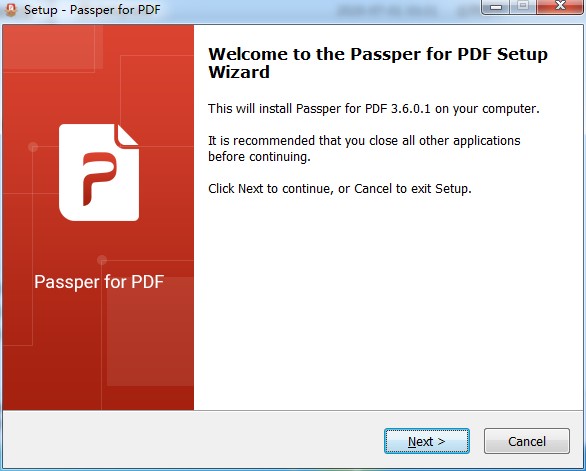
2、选择我拥有许可协议
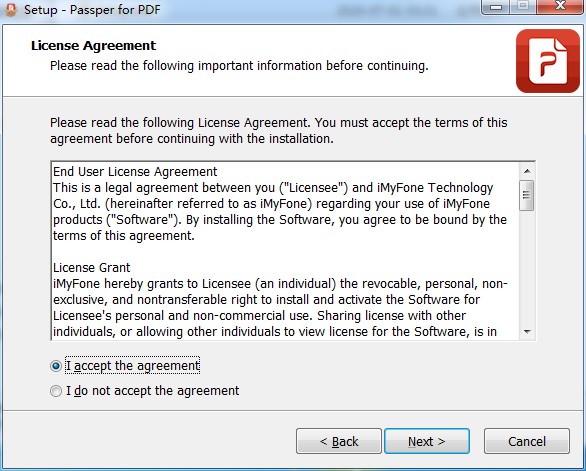
3、选择安装目录

4、选择添加附加任务,创建桌面快捷方式,如图所示

5、软件安装完成,先不要运行软件,退出向导
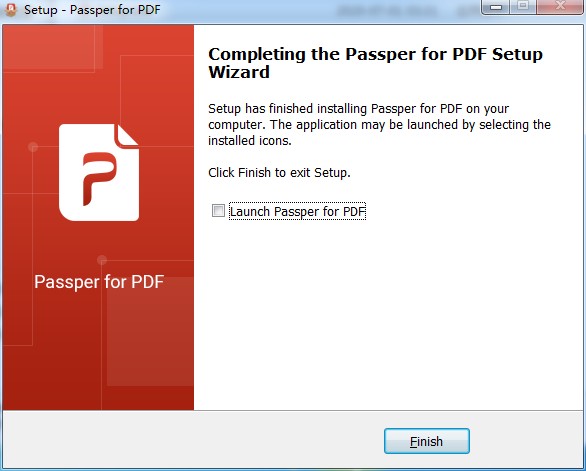
6、将破解补丁文件夹中的“Passper for PDF.exe”复制到安装目录下,选择复制和替换
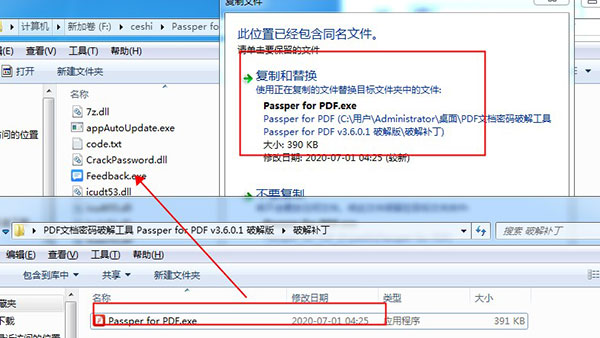
7、软件破解完成,运行软件即可
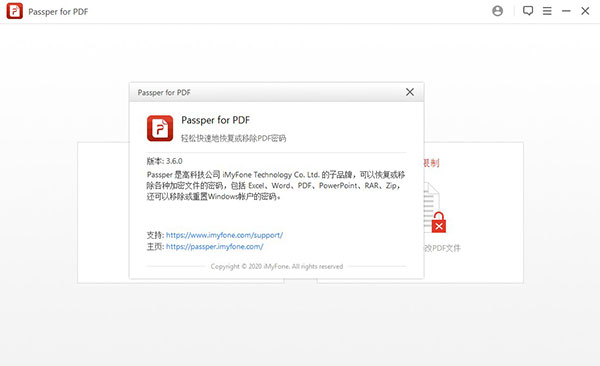
查找密码
1、选择您想要解锁PDF的方式
在计算机上下载并安装Passper for PDF。然后在安装完成后启动它,然后选择“恢复密码”选项。
2、选择攻击类型
通过单击添加并浏览到PDF文件的位置,将受密码保护的PDF文件添加到应用程序。
接下来,选择适当的攻击类型。该软件提供4种不同的攻击类型选项:
词典攻击 –词典攻击选项最适合用于查找密码的简单选项。它是查找密码的默认攻击类型。它使用默认字典来查找密码。您甚至可以使用自定义词典并将其添加到软件中。
组合攻击 –组合攻击模式是通过随机组合一组您选择的字母,数字和特殊字符来获得密码的。
屏蔽攻击-如果您知道密码的一些参数,则此攻击类型将是一个不错的选择。您可以配置一些参数以使其易于找到密码。您可以使用一些参数,例如密码的长度,后缀,后缀和字符数。您甚至可以配置字母的大小写形式。
蛮力攻击密码恢复选项不需要您进行任何特定设置或配置。但是,将需要更长的时间才能完成恢复。由于该软件需要处理所有密码组合,因此您需要足够的耐心,直到完成。
3、恢复PDF密码
配置完所有设置并选择了攻击类型以恢复密码后,请单击“恢复”。密码检索将开始。根据您选择的攻击类型,将需要一段时间才能完成恢复密码的操作。
找到密码后,软件将检测到密码。然后,您可以使用密码解密PDF文件。
删除限制
1、启动软件,然后在主界面上选择“删除限制”。
2、导入加密的PDF文件后,只需单击“删除”按钮。
3、只需不到3秒钟即可删除PDF文件的限制。
密码会在几秒钟内删除。